Motion 使用手册
- 欢迎使用
- 新功能
- 版权

在 Motion 中添加复制器
有两种方法可用于将复制器添加到 Motion 项目:
从“资源库”的“复制器”类别中选取一个预置。
将您自己的图像、形状或视频片段用作单元格源,创建自定复制器。使用多个单元格源可增加复制器的复杂度。
添加“资源库”中的预置复制器
在 Motion 的“资源库”中,选择“复制器”类别,然后选择一个子类别,如“遮罩”、“转场”、“背景”等。
在“资源库”堆栈的类别和子类别下方,选择一个复制器对象。
所选复制器的预览显示在“资源库”预览区域。
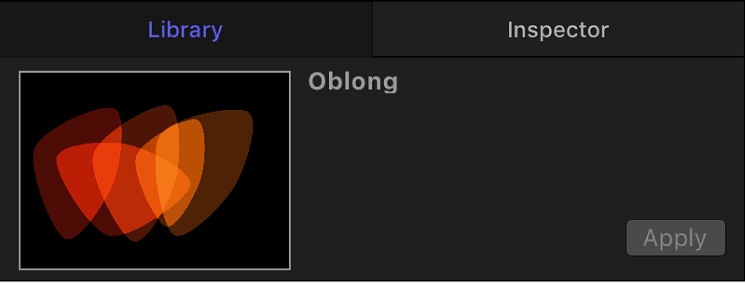
执行以下一项操作:
点按预览区域中的“应用”,将复制器添加到画布的中央。
【注】如果 Motion “偏好设置”的“项目”面板中将“层创建位置”设定为“项目开头”,复制器就会添加到第一帧。请参阅如果是在 Motion 中首次导入。
将复制器从“资源库”堆栈拖到画布中,并放在您要显示的位置。
将复制器从“资源库”堆栈拖到层列表或时间线层列表内的群组中。
将复制器拖到时间线的轨道区域或者迷你时间线。当到达要开始新复制器的帧位置时,松开鼠标键。
复制器预置将会出现在项目中,在层列表中其下方的对象之上进行合成。
若要修改默认参数,请参阅在 Motion 中从 HUD 调整复制器和在 Motion 中从检查器调整复制器。
创建简单的自定复制器
通过将项目中的某个图像层指定为单元格源,可创建自定复制器图案。将复制器应用到该层时,可创建未激活的填充矩形图案。接着可以修改复制器参数以满足项目需求。
在 Motion 中,创建层来充当自定复制器的单元格源。
本示例使用了“资源库”的“内容”文件夹中的鸟图形。
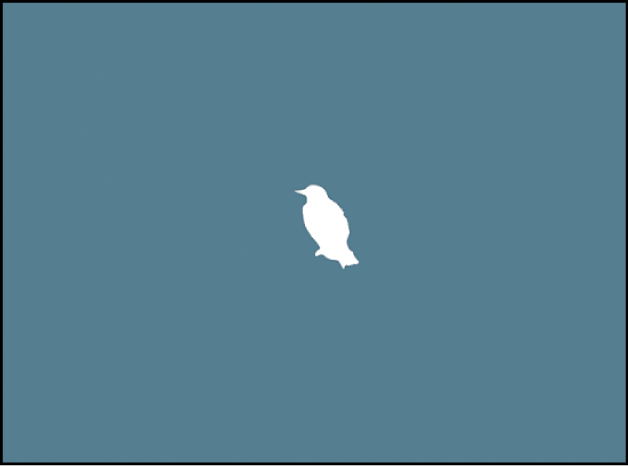
在层列表或画布中选择层,然后执行以下一项操作:
在工具栏中,点按“复制”按钮。
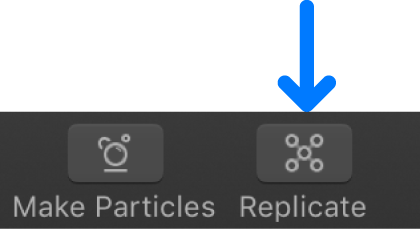
选取“对象”>“复制”(或按 L 键)。
新自定复制器层会显示在层列表和画布中,并与您已经添加的任何其他层合成在一起。
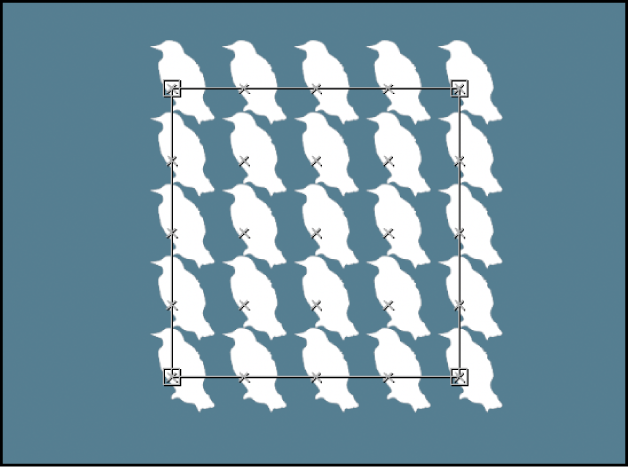
若要修改默认参数,请参阅在 Motion 中从 HUD 调整复制器和在 Motion 中从检查器调整复制器。
使用多个源层创建复杂复制器
通过将多个图像源添加到单个复制器,可以创建包含多个元素的较复杂图案。每个源均会变成复制器中的一个单元格,而每个单元格都具有各自的参数集。
在 Motion 的层列表或时间线中,选择要复制的层。
本示例使用了“资源库”的“内容”文件夹中的两个图形。
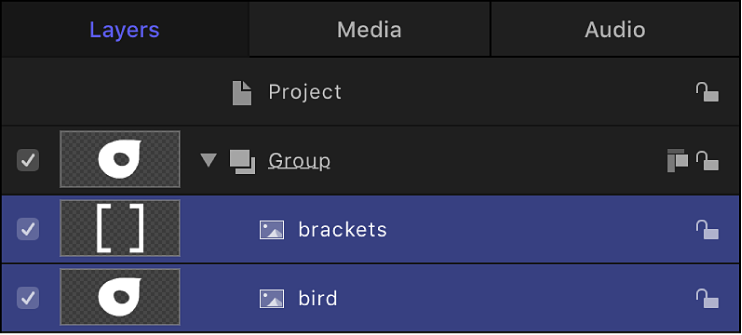
【注】按住 Shift 键点按以选择连续层;按住 Command 键点按以选择非连续层。
执行以下一项操作:
在工具栏中,点按“复制”按钮。
选取“对象”>“复制”(或按下 L 键)。
将通过源层(取消选择这些源层,使其不在复合中出现)创建默认复制器图案的单元格。
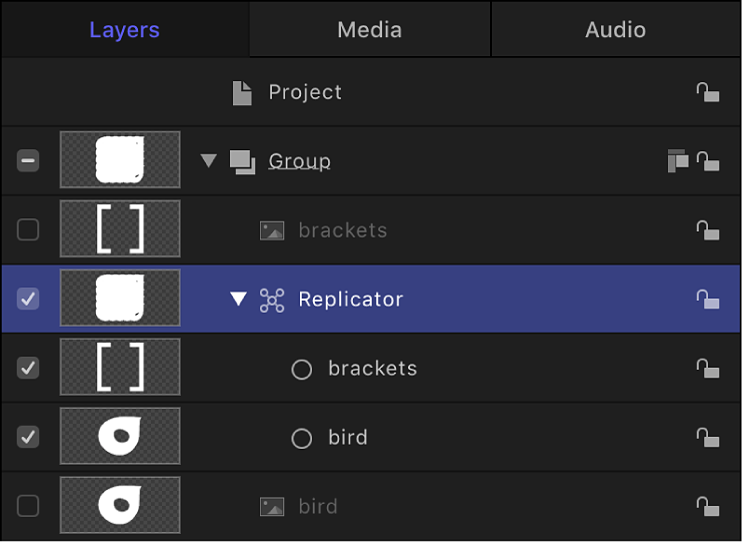
当多个单元格创建一个复制器图案时,所有元素都会显示在图案的相同点上。复制器的位置是以源位置值的平均值来确定。
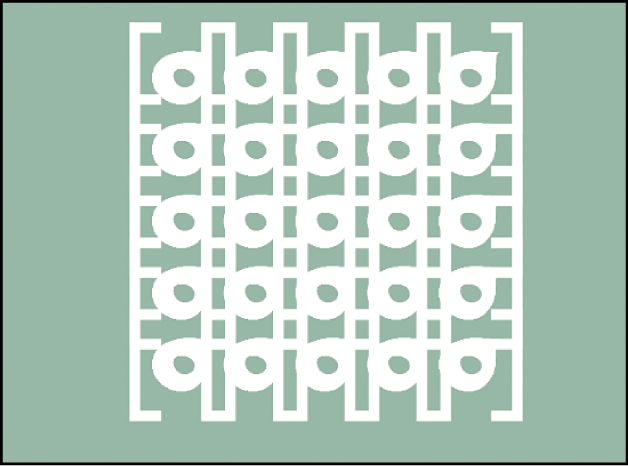
将附加单元格添加到现有复制器
在 Motion 的层列表中,将现有图像层拖到复制器上。
【注】您不能将媒体项目从“资源库”中拖到层列表中的复制器上。
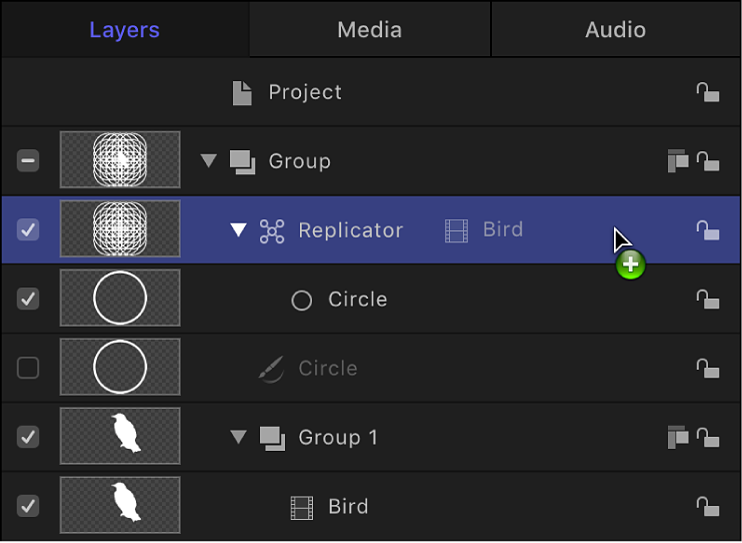
将复制该层作为复制器中的新单元格。
【注】如果您拖到复制器的层是形状或遮罩,则将显示一个下拉菜单,让您可选择将其添加作为复制器单元格或遮罩。有关更多信息,请参阅 在 Motion 的复制器中使用滤镜和遮罩。